本帖最后由 小明同学 于 2024-11-17 13:43 编辑
项目内容
示例图1--单片机电路:
外接32.768K晶振,可制作RTC实时时钟,拥有多种烧录程序的方式,
1.一箭双雕下载
2. P3.2口按键内置USB下载
3.内置USB转串口上电断电下载
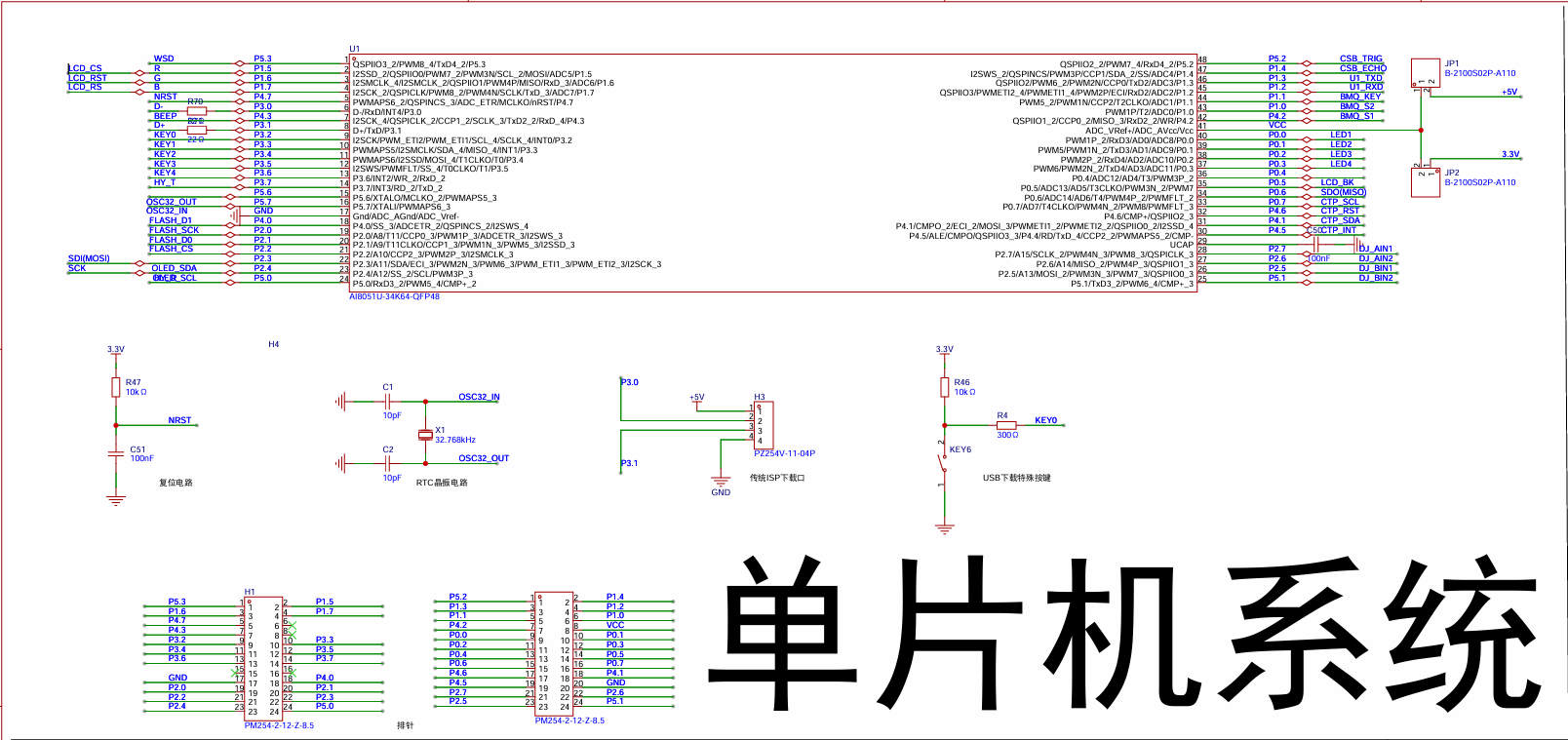
示例图2--电源电路:
采用TYPE-C接口作为供电接口,同时使用对应的USB数据引脚接入单片机主控AI8051U的P3.0,P3.1口,
直接使用单片机内部集成的USB 作为下载和调试,无需转换为串口信号。
在CC1和CC2引脚处加入4.7.1K下拉电阻,便于不同主机识别和配置。
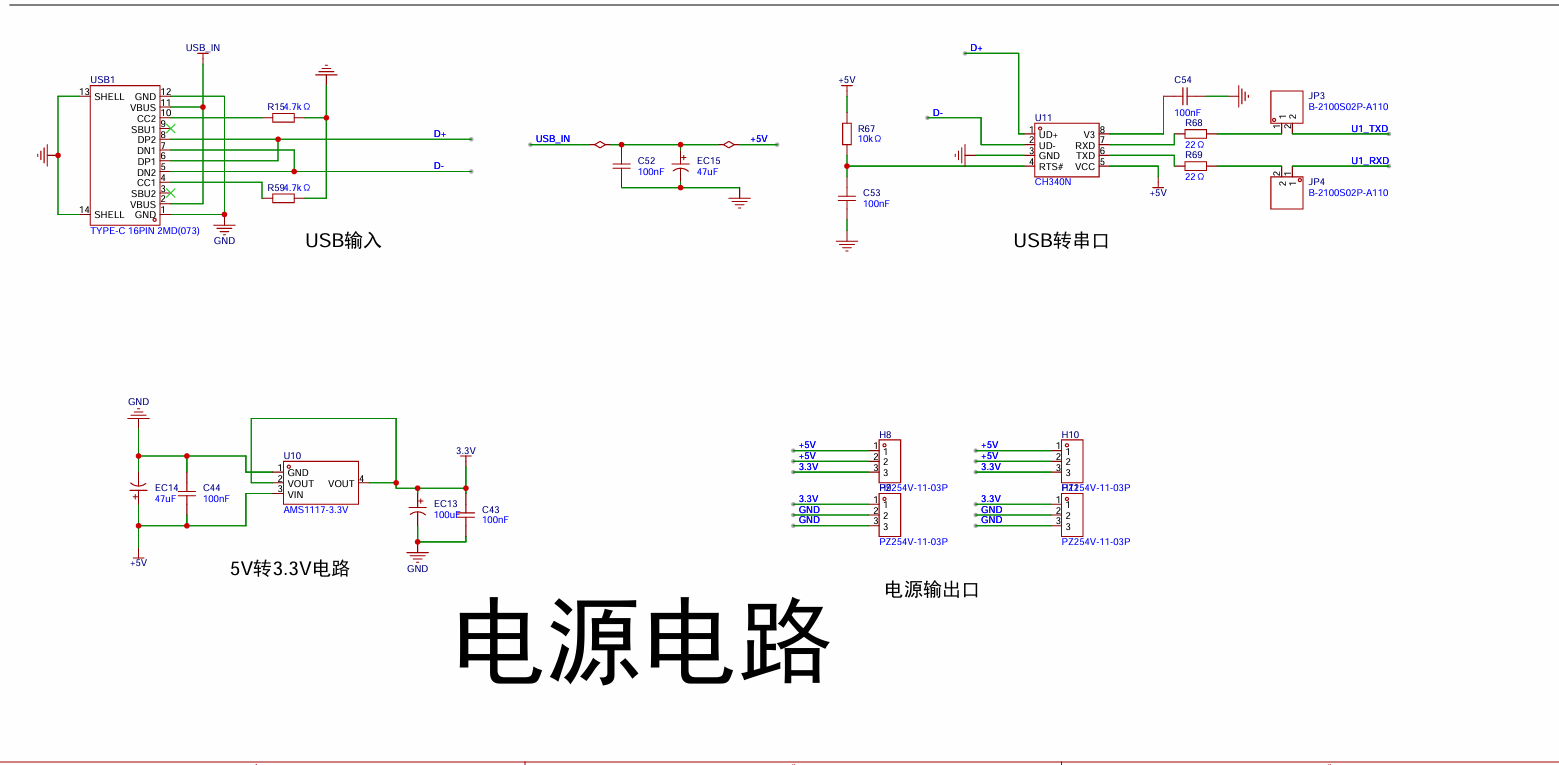
示例图3--LED电路:
LED上拉5V,单片机输出低电平即可点亮。

示例图4--按键电路:
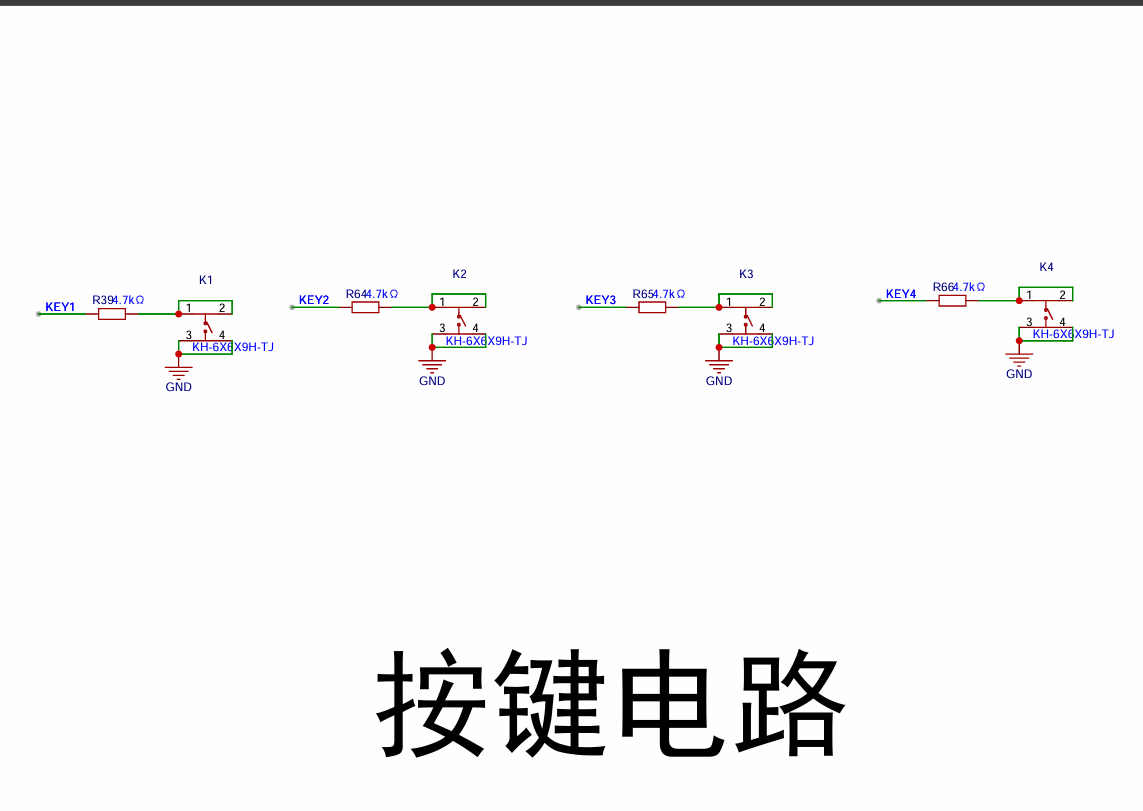
示例图5--传感器电路:
集成多款市面上常见的传感器。
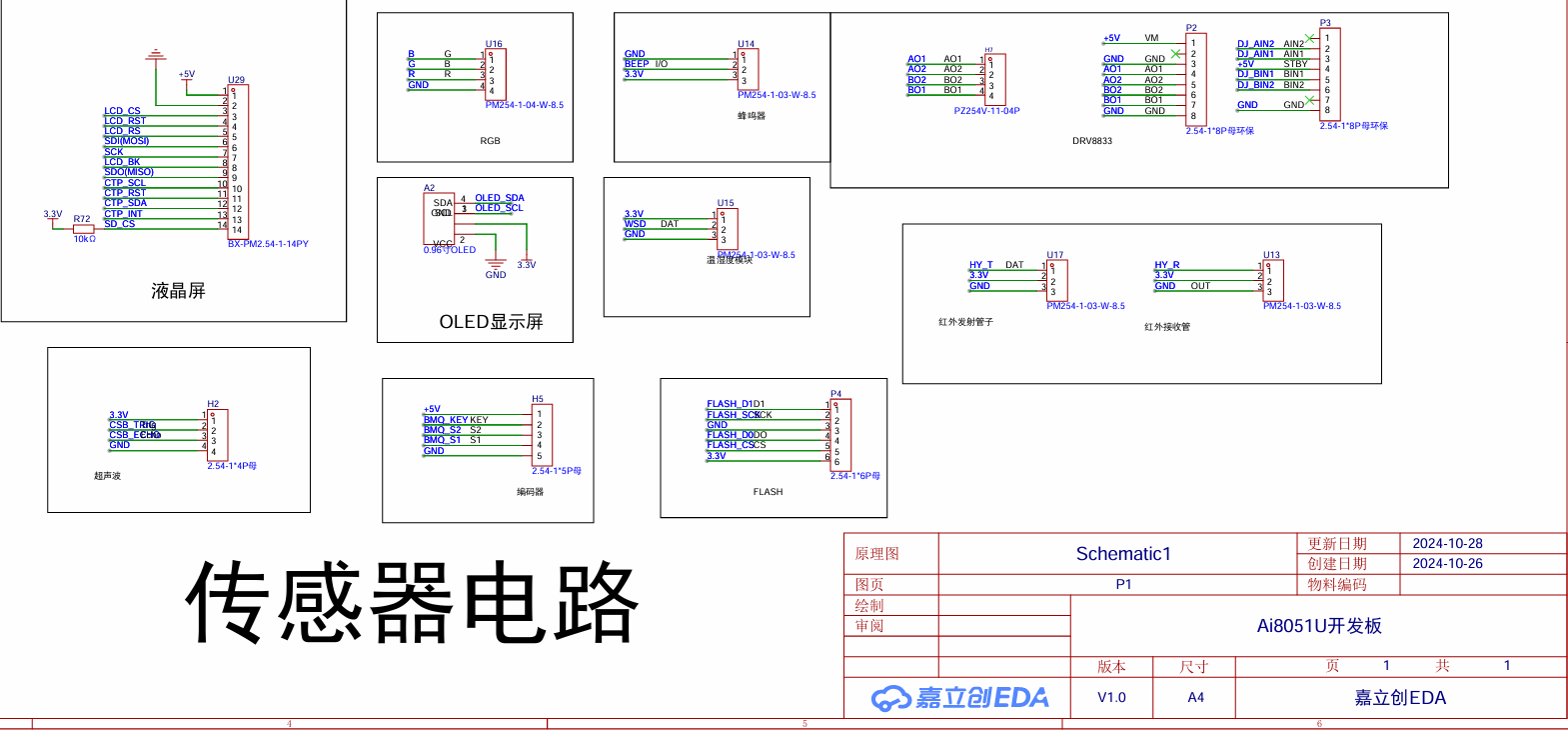
测试程序: 流水灯
void main(void)
{
WTST = 0;
EAXFR = 1;
CKCON = 0; P0M1 = 0x00;
P0M0 = 0xff;
P1M1 = 0x00;
P1M0 = 0x00;
P2M1 = 0x00;
P2M0 = 0x00;
P3M1 = 0x00;
P3M0 = 0x00;
P4M1 = 0x00;
P4M0 = 0x00;
P5M1 = 0x00;
P5M0 = 0x00;
P6M1 = 0x00;
P6M0 = 0x00;
P7M1 = 0x00;
P7M0 = 0x00;
P40 = 0;
while(1)
{
P00 = 0;
delay_ms(250); P00 = 1;
P01 = 0;
delay_ms(250);
P01 = 1;
P02 = 0;
delay_ms(250);
P02 = 1;
P03 = 0;
delay_ms(250);
P03 = 1;
}}
实物图:




建议:在绘制原理图和设计PCB时,每种传感器的引脚排列要以自己手头上的传感器为准。
(一些传感器新款和旧款的引脚顺序是不太一样的,)

RGB模块的引脚顺序就是弄反了,所以只能反过来接了,一定要以自己买到的传感器为准!!!!
RGB模块有些是低电平点亮,有些是高电平才点亮的,这个也要注意,一定要以自己买到的传感器为准!!!!
一定要以自己买到的传感器为准!!!!
程序下载方式:
方法一:一箭双雕下载
一箭双雕下载器+ISP软件下载
这种方法你需要有一个一箭双雕下载器,
配合官方的ISP软件,就可以下载程序了,
插上一次后可以连续烧录,不需要其他操作。
这个方法是比较方便的,比较推荐这种方式,调试起来比较简单。

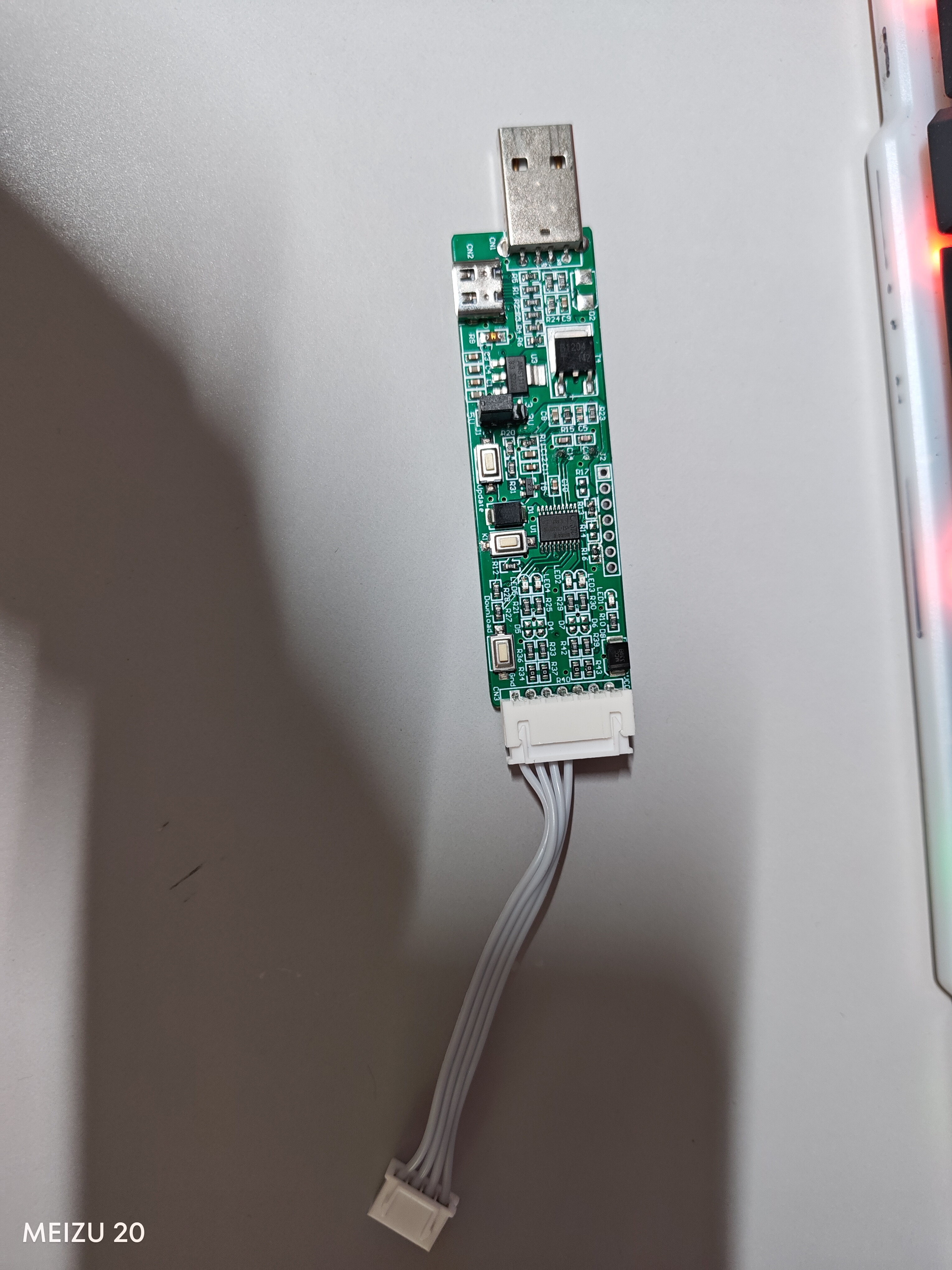
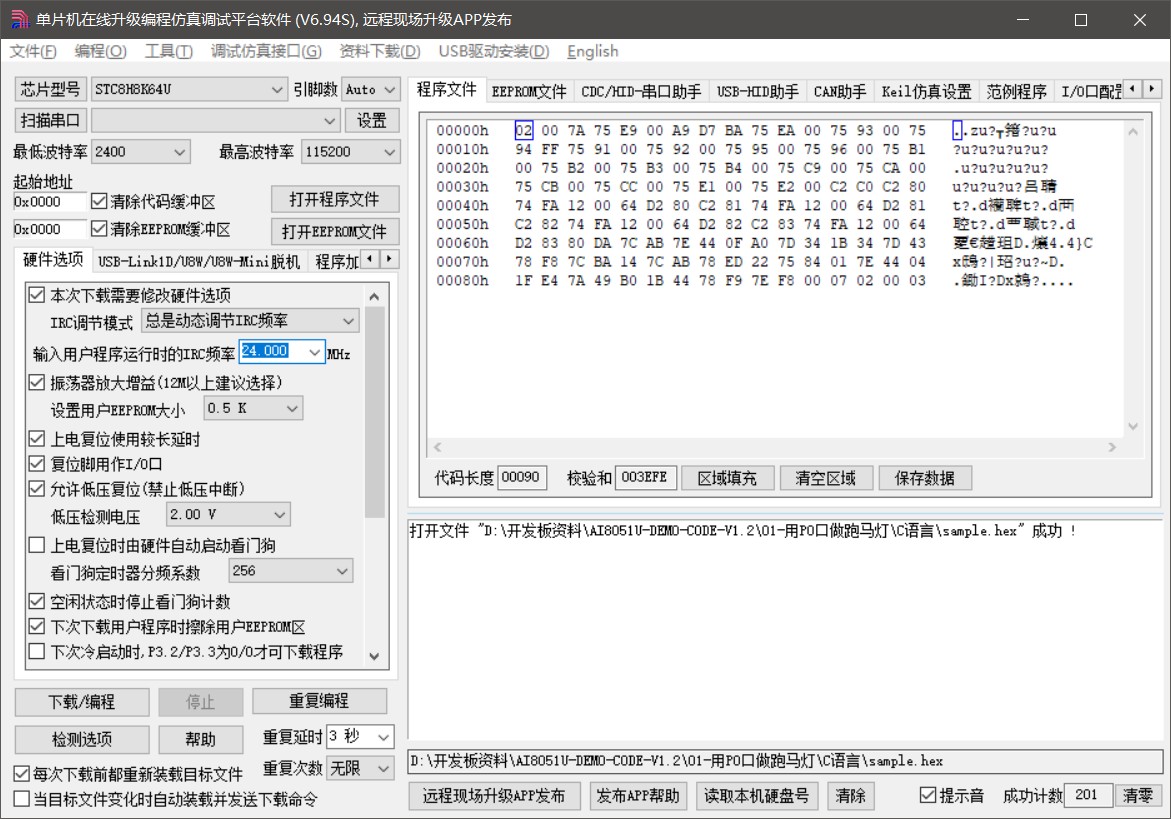
方法二 :P3.2口按键配合内置USB下载
先按住P3.2口的按键

然后单片机下电上电(拔插数据线或者拔插板子上的两个供电口)

这两个口分别是给单片机5V或3.3V供电(同时只能接一个)
此时ISP软件就可以检测到串口了
此方法要求type-c供电线是可以传输数据的线,如智能手机的充电线
不能是只有供电功能的充电线
此方法适用于没有下载器的情况下使用,步骤繁琐了一些。
补充:有源蜂鸣器驱动程序
void main(void)
{
WTST = 0;
EAXFR = 1;
CKCON = 0;
P0M1 = 0x00; P0M0 = 0xff;
P1M1 = 0x00; P1M0 = 0x00;
P2M1 = 0x00; P2M0 = 0x00;
P3M1 = 0x00; P3M0 = 0x00;
P4M1 = 0x00; P4M0 = 0x00;
P5M1 = 0x00; P5M0 = 0x00;
P6M1 = 0x00; P6M0 = 0x00;
P7M1 = 0x00; P7M0 = 0x00;
while(1)
{
P43 = 0;
delay_ms(500);
P43 = 1;
}
}
立创开源平台链接:
Ai8051U开发板 - 立创开源硬件平台
|  |手机版|深圳国芯人工智能有限公司
( 粤ICP备2022108929号-2 )
|手机版|深圳国芯人工智能有限公司
( 粤ICP备2022108929号-2 )